
Innehållsförteckning:
- Steg 1: Samla dina material
- Steg 2: PIR / fotomotstånd - kod
- Steg 3: PIR / fotomotstånd - elektrisk schema
- Steg 4: OLED / DHT - kod
- Steg 5: OLED / DHT - Elektrisk schema
- Steg 6: Samla in data från OLED
- Steg 7: SD -kort - kod
- Steg 8: SD -kort - elektrisk schema
- Steg 9: Samla in data från SD -kortet
- Steg 10: Kombinera all kod
- Steg 11: Förslag/felsökning
- Steg 12: Designa modellen
- Steg 13: Testa allt tillsammans
- Steg 14: Erkännanden
- Författare John Day [email protected].
- Public 2024-01-30 12:38.
- Senast ändrad 2025-01-23 15:10.



Ljusföroreningar är något som påverkar oss alla runt om i världen. Ända sedan glödlampan uppfanns har ljus blivit mycket mer populärt och har specifikt använts i storstäder som New York City och Chicago. Allt detta ljus kan påverka så många olika typer av djur; till exempel, baby sköldpaddor som behöver hitta sin väg till havet med hjälp av månen för vägledning misstag en farlig gatubelysning för en måne och gå till motorvägen. Ljus påverkar också flyttningen av fåglar och deras parningstider. Ovanpå alla djur som ljusföroreningar påverkar påverkar det oss också. När vi går ute på natten och ser dessa bländande blå ljus, triggas våra sinnen för att tro att det är dagtid. Därför producerar vår hjärna inte melatonin; kemikalien som behövs för att vi ska sova. Eftersom denna kemikalie inte produceras så mycket slösas vårt sömnschema, vilket orsakar en mängd andra problem.
Men med vår Light Pollution Solution, Artemis, gör vi det enkelt att skapa en bättre morgondag när det gäller ljusföroreningar. Vårt ljus har en varm färgtemperatur för att inte avge blått ljus för att få oss att tro att vi ska vara vaken sent på natten. Med hjälp av Arduino Uno, flera olika sensorer och Snap Circuits tänds eller släcks vårt ljus baserat på aktiviteten i området, mörkret och mer. Med vår lösning kommer mindre ljus att släppas ut i atmosfären så att vi, tillsammans med alla djur, kan njuta av natthimlens skönhet som hjälper till att hålla vår miljö lycklig.
Steg 1: Samla dina material
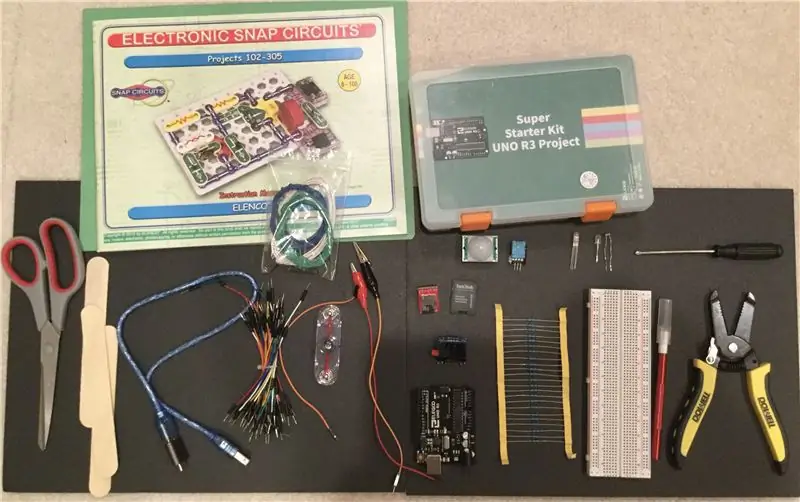
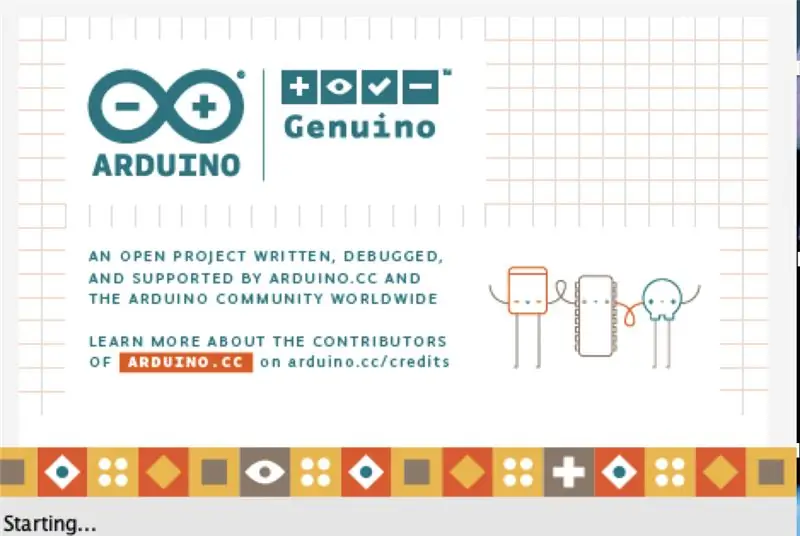
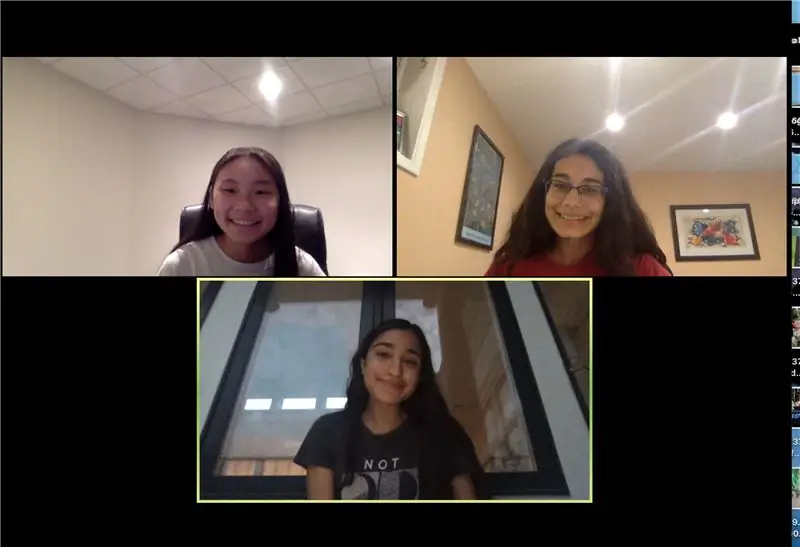
Det första steget för att göra Artemis är att samla material.
Som framgår av den första bilden ovan, här är en lista över de fysiska material du behöver:
-
Super Starter Kit Uno R3 Project - detta kommer att ha din mikrokontroller, brödbräda och alla sensorer du behöver i den så att du kan använda dessa för att koda ditt ljus. Specifikt behöver du:
- En USB-Arduino-kabel (och en adapter om du inte har en USB-port i din bärbara dator)
- Man-han trådar
- Man-hona trådar
- Extra långa trådar (kan klippas om det behövs)
- Bygelkablar (för att ansluta Snap Circuits fotoresistor till brödbrädan)
- Ett micro SD -kort och en läsare
- En OLED -skärm
- En Arduino Uno mikrokontroller
- En PIR -sensor
- En DHT -sensor (fukt/temperatur)
- 220k Om motstånd
- En brödbräda
- RGB -lysdioder (4x) eller vanliga lysdioder (4x)
- En fotoresistor
- En Snap Circuits Classic -uppsättning (som visas i manualen ovan). Specifikt behöver du en Snap Circuits fotoresistor.
- Sax
- Träpinnar
- En Exacto-kniv
- En trådavdragare
- En skruvdragare
- Svart skumkärna
- Byggpapper
- Som visas på den andra bilden behöver du Arduino Genuino -applikationen på din stationära/bärbara dator för att koda sensorerna.
- Som visas på den tredje bilden behöver du några vänner att göra detta med!
Steg 2: PIR / fotomotstånd - kod
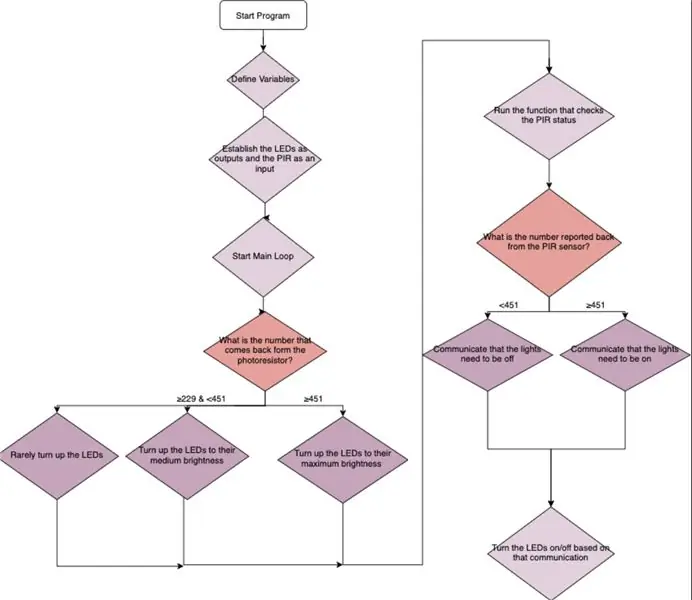
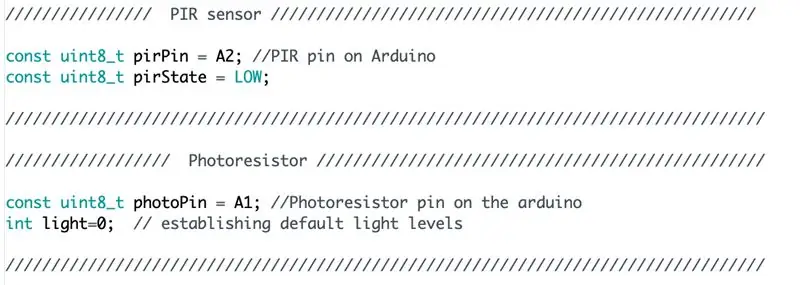
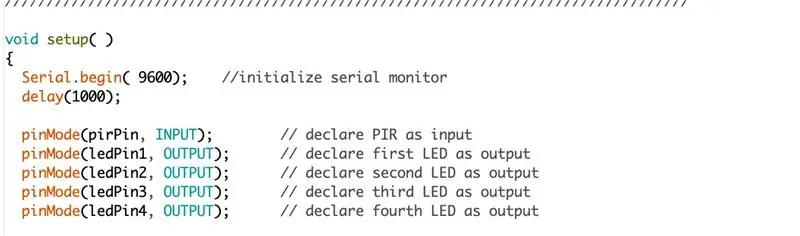
Den första koden du skapar är för PIR (rörelsesensorn) och fotoresistorn. Genom att kombinera dessa två sensorer till en kod kan vi få ljuset att reagera på både mörkret och aktiviteten (eller bristen på det) i området. Här är vad varje huvudfunktion i koden gör:
setup (): denna funktion aktiverar den seriella bildskärmen och fastställer LED -stiftet som en utgång och PIR -stiftet som en ingång
loop (): den här funktionen kör funktionen photo_value () och checkPIRStatus ()
NBhere (): denna funktion skriver i lysdioderna som släckta om rörelsesensorn inte är på
SBhere (): denna funktion skriver lysdioderna som på så att de visas starkt om rörelsesensorn är på
checkPIRStatus (): den här funktionen hämtar data från sensorn och kontrollerar sedan om det rapporterade värdet är högre än 451. OM det är och sensorn är avstängd, slås den på och SBhere () körs. Men om det rapporterade antalet är lågt och sensorn är på, stängs sensorn av och NBhere () körs.
photo_value (): denna funktion kontrollerar om siffran är hög, medel eller låg och ändrar ljusets intensitet i enlighet därmed.
Steg 3: PIR / fotomotstånd - elektrisk schema


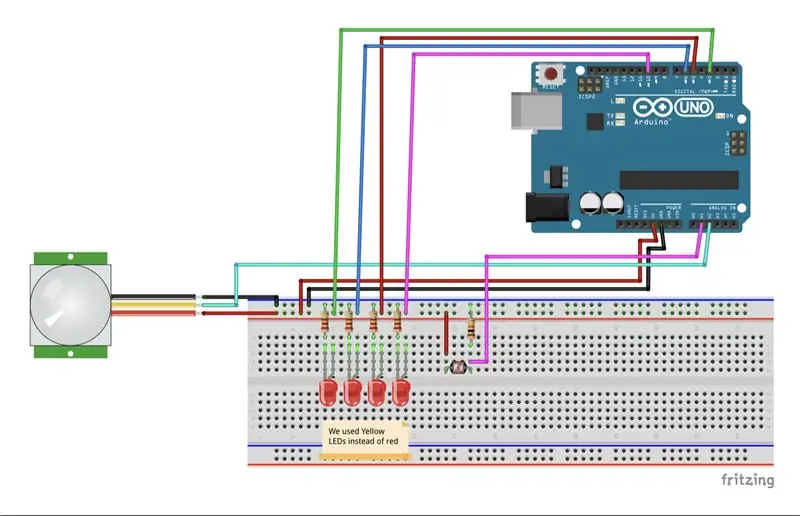
När din kod har sammanställts framgångsrikt, koppla in din brödbräda på samma sätt som i Fritzing -diagrammet ovan. När du är klar, se till att allt är korrekt anslutet och att ingenting är på sin plats. Förutom de 4 vanliga lysdioderna eller RGB -lysdioderna behöver du:
- En PIR -sensor
- En fotoresistor
- Tre man-hona trådar
- Man-han-trådar
- 4 220k Om -motstånd
Efter att din kod har laddats upp på tavlan viftar du med handen över PIR -sensorn. Lamporna ska tändas och lysa och om du öppnar din seriella bildskärm ska det stå "Rörelse upptäckt!". När du väl tagit handen från PIR: n ska seriemonitorn läsa "Rörelse slut!", Och lysdioden (eller RGB -lysdioden som visas i fritz -diagrammet) ska dämpas och släckas:).
När det gäller fotoresistorn, om du täcker den, ska lysdioden lysa och/eller tändas, och när du lyfter handen ska lysdioden dämpas. Om du tänder alla lampor i ditt område bör lysdioden vara nära att släckas.
Steg 4: OLED / DHT - kod
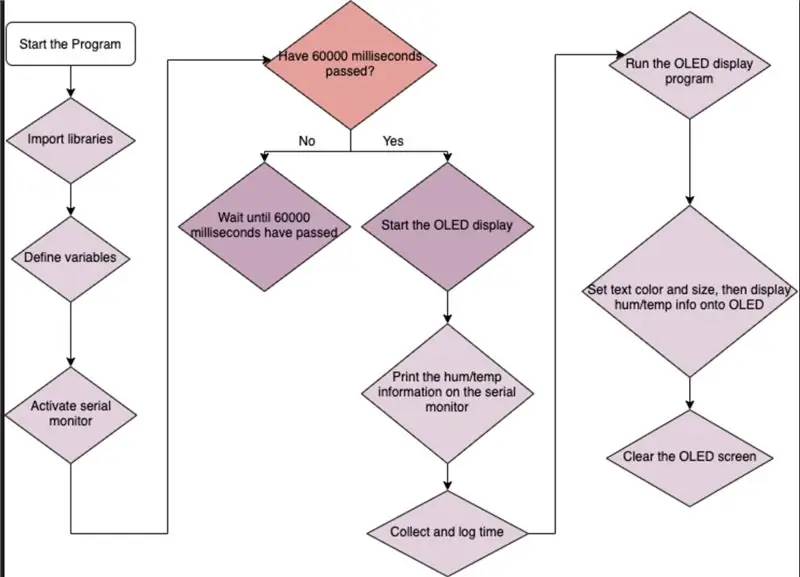
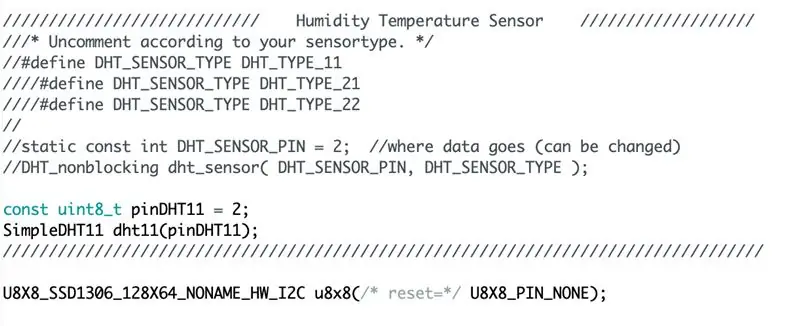
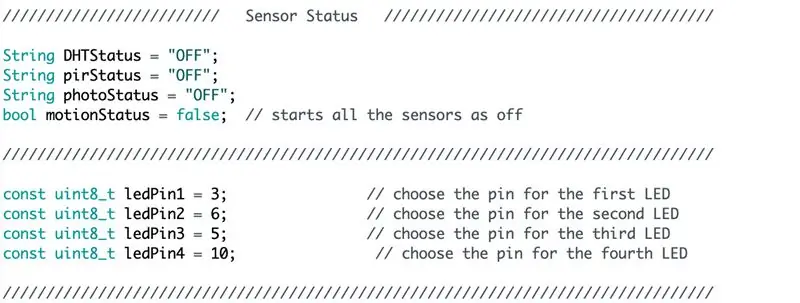
När du är klar med PIR/fotoresistorsegmentet i koden är du redo att gå vidare till OLED/DHT -koden! Kör den korrekt bör den här koden ta in fukt-/temperaturdata från den omgivande miljön och, efter att ha visat den informationen på den seriella bildskärmen, bör den visa den informationen, liksom status för andra sensorer, på OLED -skärmen.
Här är vad varje funktion i koden gör:
setup (): denna funktion aktiverar den seriella bildskärmen och initierar biblioteken
loop (): den här funktionen skapar variabler för temp/luftfuktighet och visar sedan informationen om fuktighet/temp på OLED -skärmen och seriell bildskärm
Här är de specifika bibliotek du behöver ladda ner för att köra den här koden:
U8g2 -bibliotek
Sidenote: koden ovan är både för DHT/OLED och SD -kort, och de listade funktionerna är de som enbart styr DHT/OLED -sensorerna.
Steg 5: OLED / DHT - Elektrisk schema

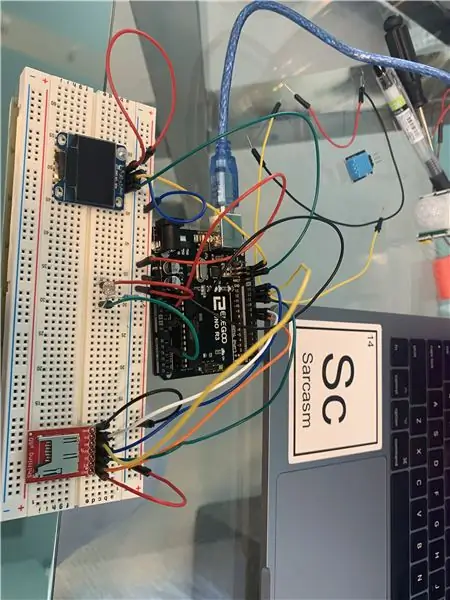
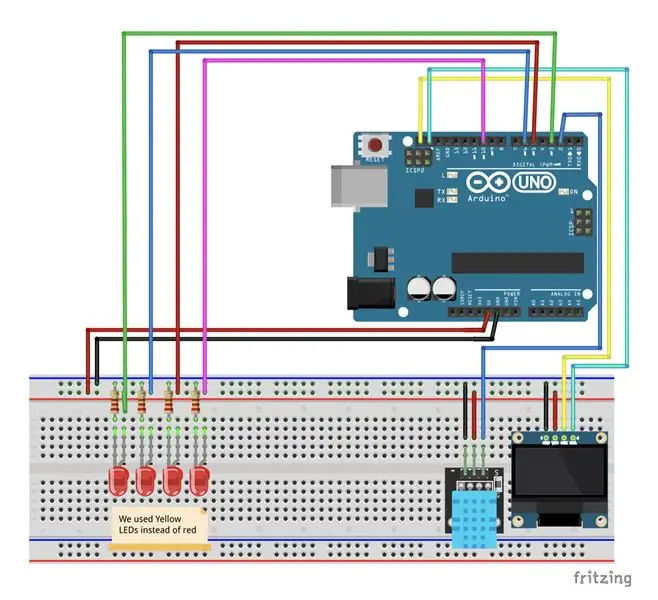
När din kod har sammanställts framgångsrikt, koppla in din brödbräda på samma sätt som i Fritzing -diagrammet ovan. När du är klar, se till att allt är korrekt anslutet och att ingenting är på sin plats. Förutom de 4 vanliga lysdioderna eller RGB -lysdioderna behöver du:
- En OLED -skärm
- En DHT -sensor
- Man-han-trådar
- 4 220k Om -motstånd
Efter att koden har laddats upp på tavlan ska informationen om luftfuktighet/temp visas på den seriella monitorn, och efter att OLED -skärmen visar sin Adafruit -skärm, bör fuktighetstemperaturdata visas överst med status för var och en av sensorerna säger "PÅ" eller "AV" under det:).
Steg 6: Samla in data från OLED
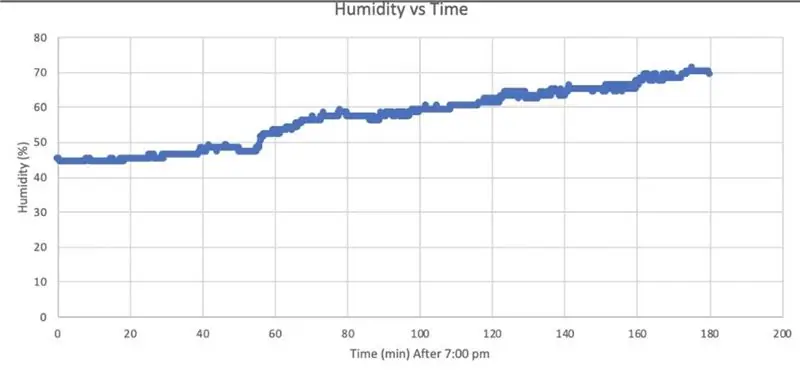
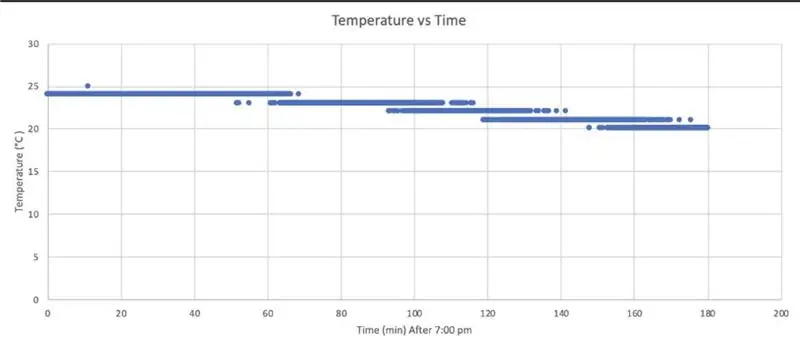
Genom att använda den seriella bildskärmen kunde vi konvertera fukt/temperaturdata till en graf. När din kod fungerar framgångsrikt och du ser korrekt luftfuktighet/temperaturinformation på den seriella bildskärmen klickar du på "Verktyg" och sedan på "Seriell plotter". När du har tryckt på det bör du få en graf över data. För att samla in data, koppla DHT -sensorn till brödbrädan, kör den slutliga koden och ställ sedan in DHT -sensorn nära ditt fönster eller utanför från solnedgång till soluppgång för att få data.
I grafen till höger om Celsius temperatur mot tid minskar temperaturen gradvis när solen går ner. Dessa data samlades in under solnedgången från 19:00 till 22:00. Nattetid ger ofta lägre temperaturer jämfört med dagen eftersom solen inte längre värmer området direkt. Dessa mätningar samlades in med en DHT -sensor, som samlar både temperatur- och luftfuktighetsdata.
Diagrammet till vänster är ett mått på andelen luftfuktighet i luften mot tiden. Data samlades in från 19.00 till 22.00 med DHT -sensorn. Med tiden började luftfuktigheten öka, vilket möjligen kan indikera nederbörd inom en snar framtid. Nederbörd är en viktig faktor att ta hänsyn till vid utformning av armaturer eftersom väderhändelser som regn, snö och dimma kan minska synligheten och påverka ljusspridning.
Steg 7: SD -kort - kod
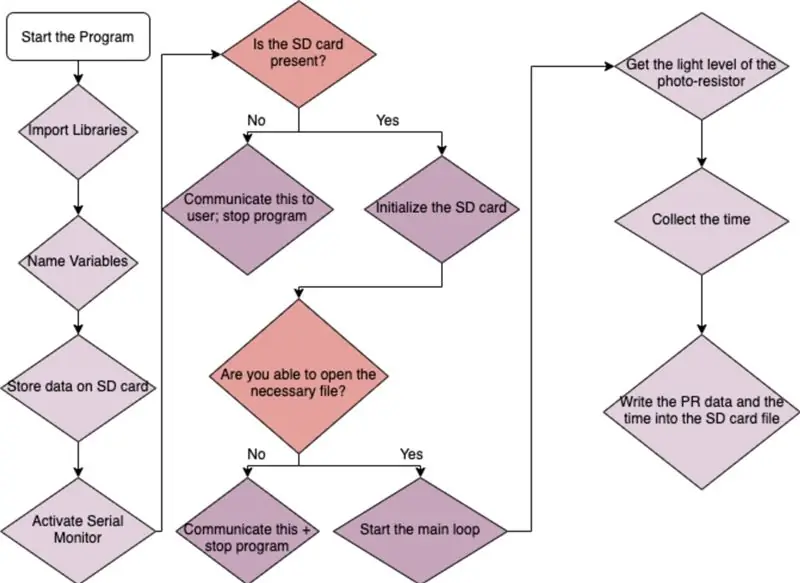
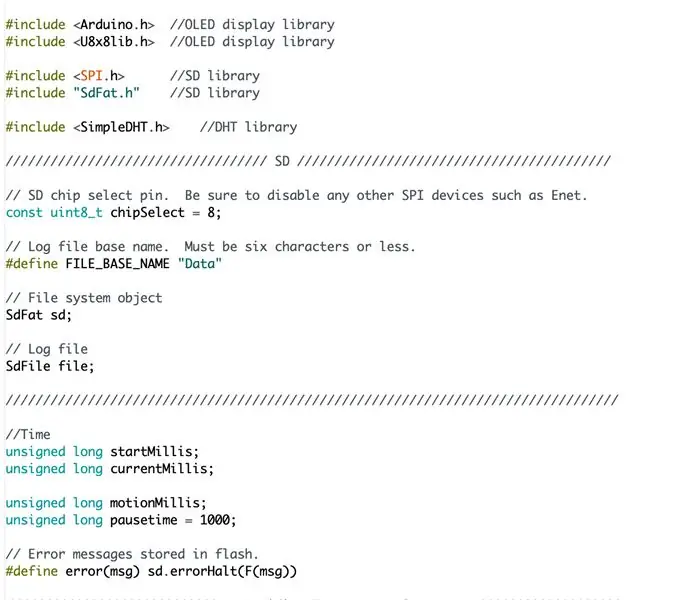
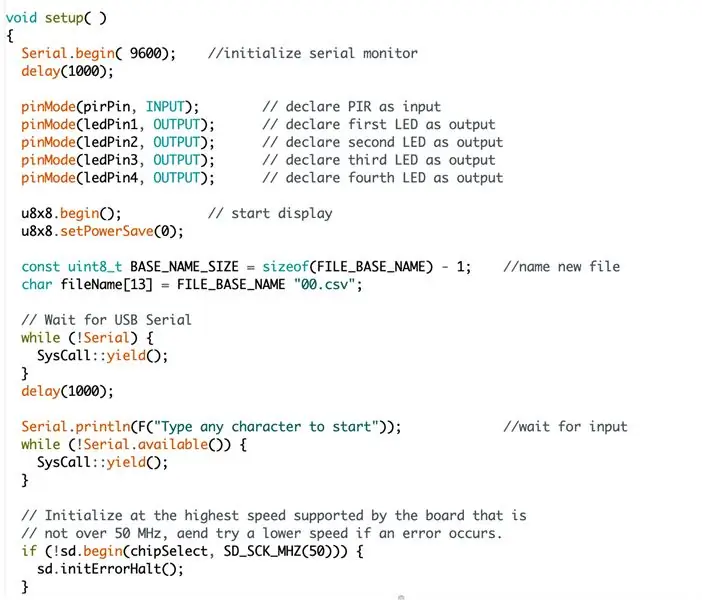
Nu när du har framgångsrikt kodat OLED/DHT -segmentet och PIR/fotoresistorsegmentet är du redo för det sista segmentet: SD -kortkoden. Syftet med denna kod är att låta SD -kortet läsa fotoresistordata och visa eventuella belysningstrender under hela dagen.
Här är vad varje funktion i koden gör:
setup (): denna funktion aktiverar den seriella bildskärmen och loggar alla data på den seriella bildskärmen
loop (): denna funktion fastställer timern
writeHeader (): denna funktion skriver ut rubrikerna för data till SD -kortfilen
logData (): denna funktion loggar tid, luftfuktighet och temperatur i SD -kortfilen
Ytterligare bibliotek du behöver:
- SD. FAT -bibliotek
- Enkelt DHT -bibliotek
Steg 8: SD -kort - elektrisk schema

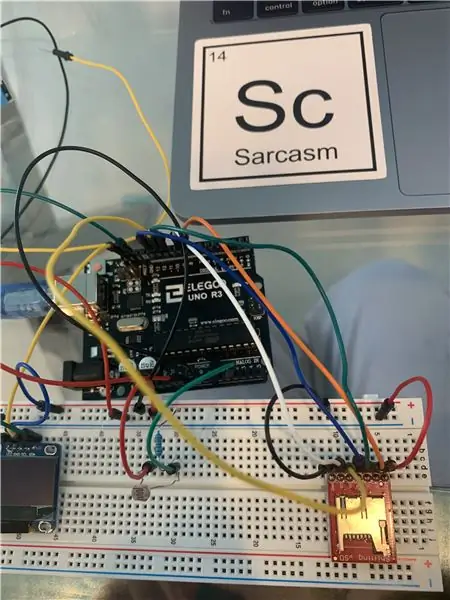
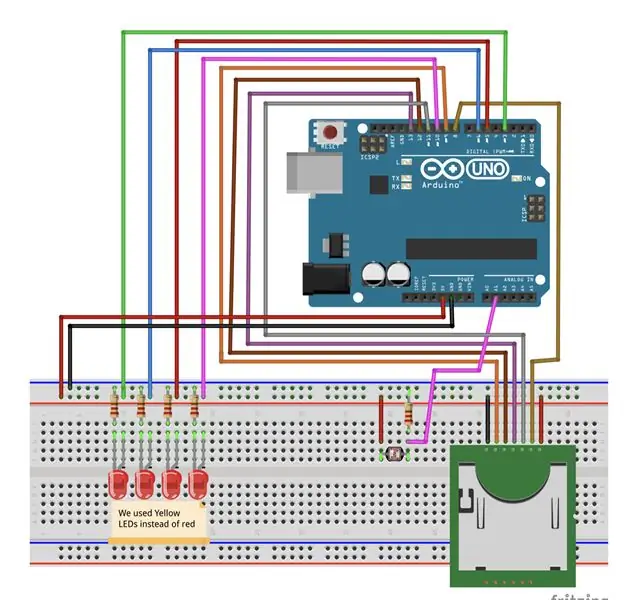
När din kod har sammanställts framgångsrikt, koppla in din brödbräda på samma sätt som i Fritzing -diagrammet ovan. När du är klar, se till att allt är korrekt anslutet och att ingenting är på sin plats. Du kommer behöva:
- En SD -kortläsare
- En fotoresistor
- Man-han-trådar
- 1 220k Om -motstånd
När koden har laddats upp lämnar du fotoresistorn vid ditt fönster eller tar den med dig ut på gården. Lämna det där solnedgången genom soluppgången, och när du kommer tillbaka, ta ut micro SD -kortet. Låt sedan din bärbara dator läsa in informationen med en SD -kortläsare och skapa en graf med den!
Steg 9: Samla in data från SD -kortet
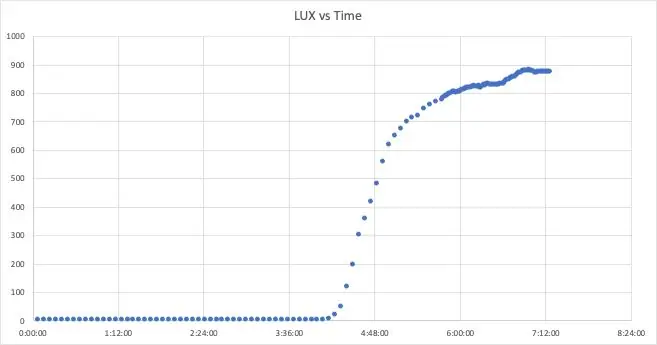
Ovan är en bild av data vi samlat in från fotoresistorvärdena från SD -kortet. Syftet med att samla in dessa data är att se belysningstrenderna hela natten så att vi kan se om det finns någon mycket påträngande källa till artificiellt ljus som stör livet för alla djur på jorden.
För att samla in data, anslut fotoresistorn till din brödbräda med hjälp av Fritzing -diagrammet och kör den slutliga koden som finns i zip -filen i slutet av instruktionsboken. Anslut ditt micro SD -kort till läsaren och ställ fotoresistorn vid ditt fönster eller utanför från solnedgång till soluppgång för att samla in dina data.
Dessa data samlades in av en fotoresistor, som mäter ljusintensiteten. Uppgifterna samlades in från 12:00 till 06:45 och inkluderar soluppgången. När solen gick upp ökade ljusets intensitet, vilket fick de värden som fotoresistorn erhöll att öka. Dessa data kan användas för att avgöra när artificiell belysning är nödvändig eftersom fotoresistorn bestämmer intensiteten av naturligt ljus i sin omgivning och kan berätta när det är tillräckligt starkt för att skapa ett synligt landskap utan artificiellt ljus.
Steg 10: Kombinera all kod
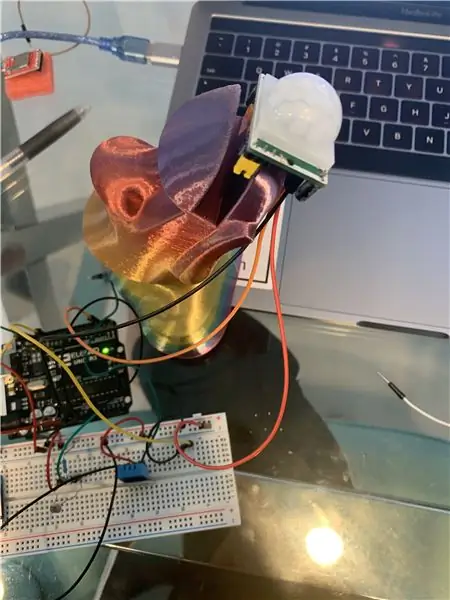

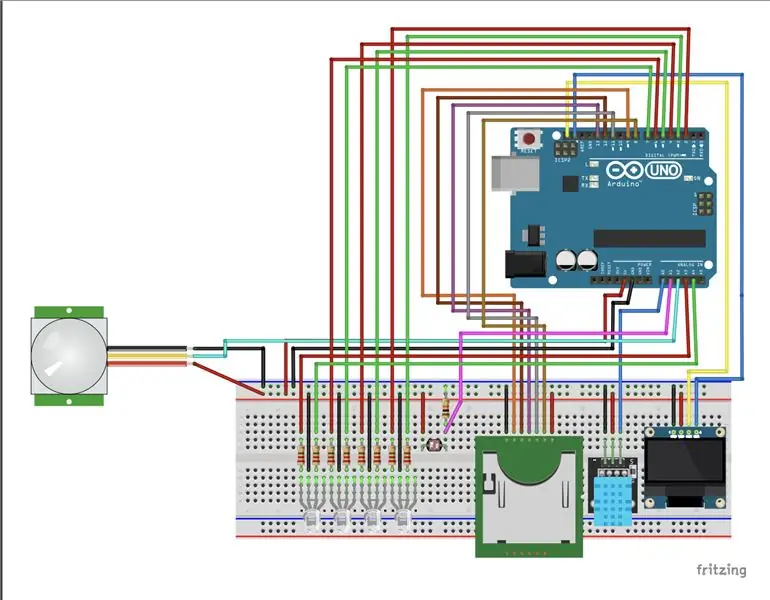
När du är klar med att koda de tre separata komponenterna i koden är det dags att sätta ihop dem alla! Ta de tre komponenterna i din kod, se till att ingenting är detsamma mellan alla program och lägg sedan in dem i ett annat program. Efter det, se till att allt är anslutet till din brödbräda som det är i Fritzing -diagrammet och kör programmet! För oss var det ett par gånger då koden inte fungerade när vi kombinerade alla komponenter, så ta en titt på felsökningsdelen av denna instruktionsbok om saker inte verkar fungera först.
Steg 11: Förslag/felsökning
Nedan följer några förslag på problem du kan ha när du arbetar med din kod. Vi vet av erfarenhet att kod ibland kan vara väldigt irriterande och stressande så förhoppningsvis hjälper dessa tips dig att replikera vår * ljusföroreningslösning *:).
Allmän:
- Se till att alla dina ledningar är anslutna till de rätta stiften, som du får veta i programmet när du definierar variabler.
- Se till att alla dina ledningar är korrekt anslutna (till exempel kanske din LED: s negativa sida och positiva sida bör bytas)
- Se till att du inte har RGB i din brödbräda när du kodar för lysdioder och vice versa
Om programmeraren inte svarar:
- Starta om Arduino och din mikrokontroller
- Koppla ur och anslut USB-enheten igen
- Kontrollera att din port är Arduino Uno (gå till 'Verktyg' och sedan 'Port')
- Öppna en ny, tom fil och försök att köra den och sedan köra din ursprungliga kod
Kan du inte hitta en lösning här?
Prova att gå till https://www.arduino.cc/en/Guide/Troubleshooting2 (den officiella Arduino -felsökningsplatsen) och leta efter ditt problem.
Steg 12: Designa modellen
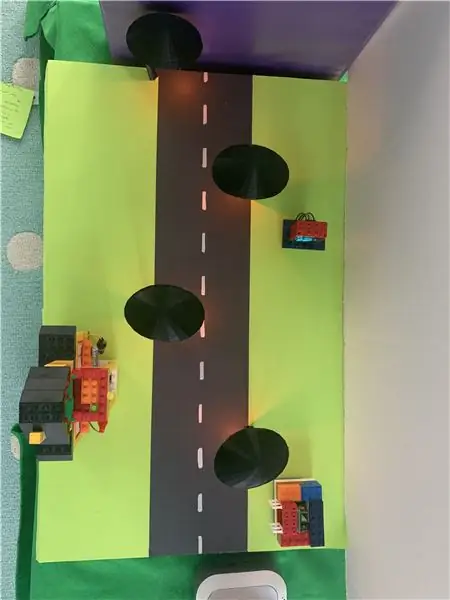



Använd diagrammen i zip -filen för att designa och 3d -skriva ut lamporna (en 3D -skrivare är dock inte nödvändig). För att börja designa modellen, klipp ut en bit skumkärna eller affisch med mått runt 56 cm x 37 cm. För att göra ledningen enklare, lyft brädan genom att hetlimma träblock till hörnen. Skapa din väg och gräs genom att limma remsor av svart konstruktionspapper på brädan och klipp ut hål där lamporna ska vara. Fördela dem lika mycket genom att dela brädans längd i 4 och skära ut utrymmen i basen. bestäm även platsen för dina sensorer (fotoresistor och PIR) och OLED -skärmen så att du kan klippa ut delar av basen för att leda igenom ledningarna till arduinoen. När alla hål har skurits börjar du mata igenom ledningarna så att de passerar under modellen och fäster på arduino. När allt är klart, lim fast sensorerna och lamporna på plats!
Steg 13: Testa allt tillsammans
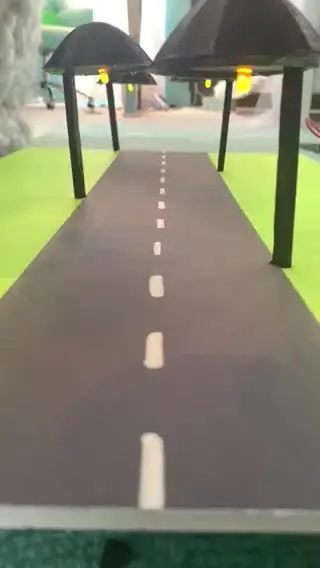


Nu, eftersom design, elektriska och kodande komponenter är färdiga, är det dags att testa ditt arbete! Fortsätt och ladda upp ditt program till styrelsen, och om det fungerar, grattis !! Om inte, gå tillbaka till felsökningsdelen av denna instruktionsbok för att se om du kan lösa problemet.
Ljusföroreningar som Artemis är viktiga för att få tillbaka natthimlen till alla. I århundraden har människor blivit rädda för natthimlen och har uppfattat ljuset som en räddare, även om många djur lider av överflöd av ljus nära sina naturliga livsmiljöer. Genom att använda denna Light Pollution Solution kan vi ta ett steg mot en bättre miljö så att vi och alla andra djur på jorden inte störs av deras naturliga scheman så att vi alla kan leva lyckliga och friska!
Steg 14: Erkännanden
Tack så mycket för att du läste vår Instructable!:) Det här projektet kunde inte ha varit möjligt utan följande grupper, så här är några personer som vi vill tacka:
- Jesus Garcia (vår instruktör vid Adler ASW -programmet) för att lära oss hur vi använder dessa sensorer och hjälper oss att felsöka!
- Ken, Geza, Chris, Kelly och resten av Adler Teen Programs -teamet för att hjälpa oss med detta projekt
- Gästtalare LaShelle Spencer, Carlos Roa och Li-Wei Hung för att ha hållit fascinerande föredrag som inspirerade oss att fortsätta vara kreativa med våra projekt
- Snap Circuits för att skicka oss ett mycket intressant kit som hjälpte oss att lära oss mer om kretsar och hjälpte oss med vårt slutprojekt
- Adlers givare för att de tittade på vår sista presentation och gav oss feedback:)
Ovan finns också en zip -fil med alla fritz -diagram, modeller, bibliotek och kod som vi använde för att göra denna Light Pollution Solution. Vi uppmuntrar dig att ladda ner detta om du vill göra det här hemma!
Ladda ner hela vårt förråd för denna Light Pollution Solution här!
Rekommenderad:
DIY Hur man gör en snygg klocka - StickC - Lätt att göra: 8 steg

DIY Hur man gör en läcker Watch - StickC - Lätt att göra: I den här guiden kommer vi att lära sig att programmera ESP32 M5Stack StickC med Arduino IDE och Visuino att Visa en tid på LCD-skärmen och även ställa in tiden med StickC knappar
Mobilstyrd Bluetooth -bil -- Lätt -- Enkelt -- Hc-05 -- Motorskydd: 10 steg (med bilder)

Mobilstyrd Bluetooth -bil || Lätt || Enkelt || Hc-05 || Motor Shield: … Prenumerera på min YouTube-kanal ………. Detta är den Bluetooth-kontrollerade bilen som använde HC-05 Bluetooth-modul för att kommunicera med mobilen. Vi kan styra bilen med mobil via Bluetooth. Det finns en app för att styra bilens rörelse
LÄTT Gummiduckies med Digispark & DuckyTrainer: 4 steg

EASY Rubber Duckies With Digispark & DuckyTrainer: I den här självstudien lär du dig hur du installerar en USB Rubber Ducky (USB Keystroke Injector) UTAN kodning! Vad är en USB Rubber Ducky? ● USB -enhet som automatiskt imiterar en mänsklig användare när den är ansluten. ● Mycket snabbare än en människa, ingen typografisk fel
Lätt programmerbart vattningssystem med Arduino: 4 steg

Lätt programmerbart vattningssystem med Arduino: Detta projekt kommer att hålla dina växter vid liv, utan ingrepp i flera dagar eller till och med veckor. Sammanfattningsvis är det ett enkelt programmerbart vattningssystem, drivs av Arduino. Om du gillar elektronik och växter är detta projekt gjort för dig. Det är aime
DIY MusiLED, musiksynkroniserade lysdioder med ett klick Windows och Linux-applikation (32-bitars och 64-bitars). Lätt att återskapa, lätt att använda, lätt att porta .: 3 steg

DIY MusiLED, musiksynkroniserade lysdioder med ett klick Windows och Linux-applikation (32-bitars och 64-bitars). Lätt att återskapa, lätt att använda, lätt att porta .: Detta projekt hjälper dig att ansluta 18 lysdioder (6 röda + 6 blå + 6 gula) till ditt Arduino-kort och analysera datorns ljudkortets realtidsignaler och vidarebefordra dem till lysdioderna för att tända dem enligt slageffekterna (Snare, High Hat, Kick)
